DVD
- 1. Dvd-omzetter +
-
- 1.1 Comprimeren video voor DVD
- 1.2 2 Oplossingen voor AVI probleem
- 1.3 Films op DVD te branden op de Mac
- 1.4 iTunes-film foutloos op DVD branden
- 1.5 ISO naar DVD
- 1.6 DVD te branden op Windows 10 / Mac
- 1.7 Blu-ray naar DVD Converter
- 1.8 AVCHD DVD-brander
- 1.9 Converteer 8 mm film naar dvd
- 1.9 Beste alternatief voor ConvertXtoDVD
- 1.10 Converteer uTorrent-films naar dvd
- 1.11 Brand Torrent-films op dvd
- 1.12 Te branden DVD op Mac Gemakkelijk
- 1.13 Brand Video_TS-bestanden op DVD
- 1.14 Top 6 gratis DVD-branders
- 1.15 ISO-bestanden maken van DVD
- 1.16 Top 5 DVD naar FLV-converters
- 1.17 Beste 4 DVD-makers
- 1.18 Top 8 DVD-makers
- 1.19 6 Beste gratis DVD-authoringsoftware
- 1.20 Beste DivX naar DVD-omzetter
Hoe kan ik Video_TS Map / bestanden te branden naar DVD Gemakkelijk
Als ik de Video_TS map op een disc brand, wordt deze dan omgezet in een afspeelbare DVD?
Heeft u uw favoriete film gekopieerd van de schijf van uw vriend op uw PC en wilt u deze nu bekijken op uw nieuwste HD-tv met groot scherm? Maak je geen zorgen, hier is een lijst met tools die je kunt gebruiken om video_ts te branden op dvd en af te spelen met je dvd-speler. In dit artikel kun je met eenvoudige stappen leren hoe je VIDEO_TS het beste kunt converteren naar DVD op Windows/Mac met eenvoudige stappen.
- Deel 1. Wat zijn Video_TS-map/bestanden?
- Deel 2. Hoe Video_TS op DVD te branden op de Mac
- Deel 3. Eenvoudige stappen om Video_TS naar DVD te branden Gratis op Windows 10/8/7
Deel 1. Wat zijn Video_TS-map/bestanden?
In de eenvoudigste zin is een VIDEO_TS een DVD-mapbestand dat alle informatie en gegevens van de DVD-video bevat. Een VIDEO_TS bestand bevat voornamelijk 3 soorten bestanden met de extensie IFO, BUP en VOB. Deze 3 bestanden zijn nodig om uw DVD-films af te spelen.
VIDEO_TS.BUP - Deze bestanden bevatten informatie met betrekking tot de back-up voor de IFO-bestanden. Dit zijn exacte kopieën en worden gebruikt wanneer IFO-bestanden niet kunnen worden gelezen of beschadigd raken.
VIDEO_TS.VOB - Deze bestanden bevatten informatie over de video- en audiogegevens van de DVD. Deze bevatten het grootste deel van de schijfgegevens, waaronder extra kijkhoeken, ondertitels en andere. Aangezien VOB-bestanden kunnen maximaal 1 GB groot zijn, zijn er meerdere van deze bestanden aanwezig op de schijf.
VIDEO_TS.IFO - Deze bestanden bevatten basisinformatie over de schijf en VOB-bestanden zoals ondertitels, hoofdstukken, taal, DVD-menu, en andere.
Deel 2. Hoe Video_TS op DVD te branden op de Mac
Gewoonlijk kunt u films in VIDEO_TS-mapformaat downloaden van torrent of andere soortgelijke bronnen op Windows 10/8/7. Op dit moment wil je misschien deze VIDEO_TS bestanden op DVD's branden om ze af te spelen op DVD spelers. In de volgende gids introduceer ik voornamelijk een professionele VIDEO_TS naar DVD brander om je te leren hoe je VIDEO_TS films stap voor stap op een lege DVD schijf kunt branden.
De hier sterk aanbevolen tool is Wondershare UniConverter . Hiermee kunt u VIDEO_TS bestanden op DVD's (DVD5, DVD9, BD 25 en BD50 inbegrepen) in hoge video- en audiokwaliteit branden. En er zijn veel coole DVD menusjablonen beschikbaar. Ook kunt u met deze app VIDEO_TS converteren naar andere populaire video & audio-formaten zoals MP4, M4V, WMV, FLV, MOV, MKV, AVI, MP3, M4A, en MWA etc. In een woord, met Wondershare UniConverter, kunt u VIDEO_TS omzetten naar elk formaat en gemakkelijk afspelen op elk apparaat.
 Wondershare UniConverter - Beste DVD-brander voor Windows/Mac
Wondershare UniConverter - Beste DVD-brander voor Windows/Mac

- Converteer Video_TS bestanden naar AVI, MKV, MOV, WMV en meer dan 1000 video en audio formaten.
- Brand Video_TS bestanden naar DVD/ISO/DVD map en pas uw DVD aan met gratis DVD menusjablonen.
- Download video's van YouTube en andere 10.000 sites gemakkelijk door het plakken van URL.
- Bewerken, verbeteren & personaliseren van uw videobestanden door het trimmen, bijsnijden, draaien, het toevoegen van ondertitels, enz.
- Overdracht van geconverteerde bestanden naar iPhone/Android/Externe apparaten via een USB-kabel.
- 30x snellere conversiesnelheid dan welke andere videoconverter dan ook met een hoogwaardige output.
- Veelzijdige toolbox combineert vaste video-metadata, GIF-maker, cast-video naar TV, videocompressor en schermrecorder.
- Ondersteund BS: Windows 10/8/7/XP/Vista, Mac OS 10.15 (Catalina), 10.14, 10.13, 10.12, 10.11, 10.10, 10.9, 10.8, 10.7, 10.6.
Stappen om video_ts te branden naar DVD Mac met Wondershare UniConverter
Stap 1 Laad Video_TS bestanden in Wondershare UniConverter voor Mac.
Open de Wondershare Video_TS to DVD Converter voor Mac. Kies in de primaire software-interface de tab Branden. Klik op +Bestanden Toevoegen om door de Video_TS bestanden op uw PC te bladeren en deze toe te voegen. Als u de Video_TS-map direct vanaf uw DVD wilt toevoegen, selecteer dan de optie DVD laden als alternatief.

Stap 2 Selecteer DVD-sjabloon voor Video_TS naar DVD conversie.
Nadat bestanden met succes zijn toegevoegd, kunt u het sjabloon of ontwerp van uw DVD selecteren door de linker- en rechterpijlen aan de rechterkant van de programma-interface te bewegen. Om te controleren of er meer ontwerpen zijn en om een achtergrondafbeelding of een achtergrondvideo toe te voegen, klikt u op het bewerkingspictogram in de rechterbovenhoek om een pop-upvenster te openen.
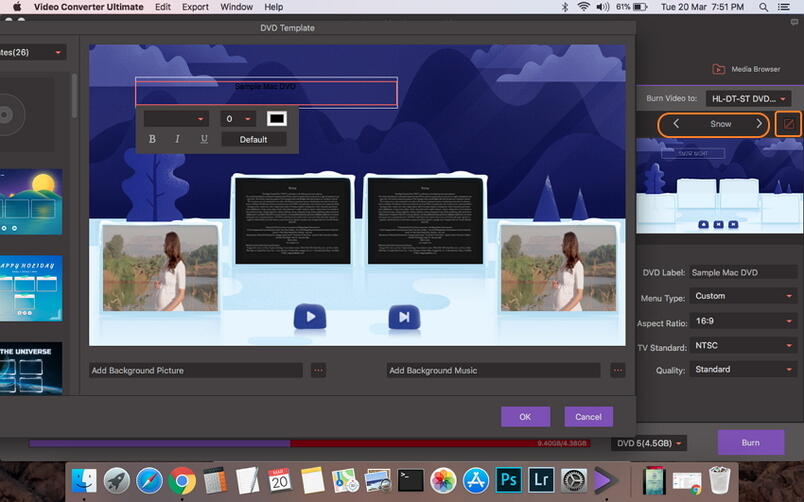
Stap 3 Kies DVD-label en andere DVD-instellingen.
Voer DVD label van uw keuze in en selecteer DVD-parameters zoals menutype, beeldverhouding, TV-standaard en kwaliteit.

Stap 4 Selecteer de DVD locatie en brand video ts bestanden naar DVD.
In de rechterbovenhoek, open het drop-down menu bij Verbrand Video aan: tabblad om de locatie te selecteren waar u de video's wilt opslaan. Klik tenslotte op Branden om de Video_TS bestanden op DVD te branden.

Het Wondershare programma is snel en probleemloos te gebruiken. Ga nu naar het branden van Video_TS op DVD met Wondershare UniConverter voor Mac.
Bekijk de video om te leren hoe je VIDEO_TS op DVD te branden op Windows, vergelijkbaar op Mac.
Deel 3. Eenvoudige stappen om Video_TS naar DVD te branden Gratis op Windows 10/8/7
Wondershare Free Video Converter is een uitstekende gratis tool voor het converteren van uw VIDEO_TS bestanden naar DVD op Windows 10/8/7. Het maakt het ook mogelijk om video's in het meest populaire formaat om te zetten en Video_TS te branden naar DVD voor eenvoudige weergave. U kunt de video's ook bewerken indien nodig en voeg uw favoriete video of afbeelding als achtergrond. Video parameters met betrekking tot kwaliteit, bitrate en andere factoren kunnen ook worden bewerkt. Vergeleken met Wondershare UniConverter, zal Wondershare Free Video Converter een watermerk toevoegen aan de output video zoals de meeste freeware zal doen.
Stappen om VIDEO_TS gratis om te zetten naar DVD op Windows 10/8/7
Stap 1 Importeer VIDEO_TS bestanden naar gratis VIDEO_TS naar DVD converter.
Download, installeer en start Wondershare Free Video Converter op uw PC en klik op de Branden sectie, klik op de DVD laden knop om uw lokale VIDEO_TS bestanden te laden. Of u kunt lokale VIDEO_TS bestanden direct slepen en neerzetten naar deze app om te branden en te converteren.
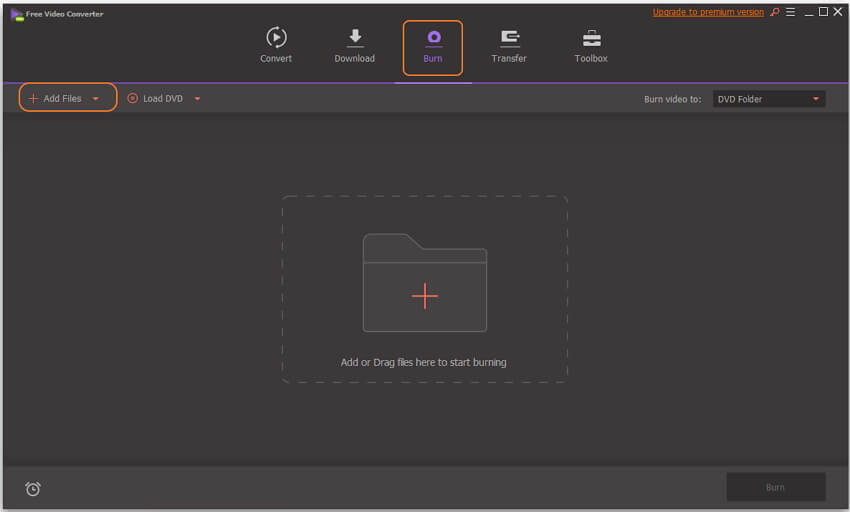
Stap 2 Video_TS-video's bewerken in Windows 10 (optioneel).
De software biedt ook functies voor het bewerken van programma's om u te helpen bij het aanpassen van video's op uw gemak. Klik gewoon op het bewerkingspictogram onder elke videoclip om een apart bewerkingsvenster te krijgen, waar u video's kunt bijsnijden, video's bijsnijden, effect toepassen, ondertitels toevoegen en meer.

Stap 3 Pas de DVD-instellingen aan.
Kies uw gewenste DVD-sjabloon in het rechterdeel van het programma, klik op de linkse en rechtse knop om DVD-menusjablonen te selecteren, en druk op het edit-pictogram om meer aanpassingen te maken. Stel vervolgens het menutype, de beeldverhouding, de TV-standaard en de kwaliteit in het onderstaande gedeelte in.

Opmerking: U kunt ook muziekbestanden als achtergrondmuziek of .JPEG-, .PNG-, .BMP-foto's als achtergrondafbeelding toevoegen, terwijl u in het aparte venster een DVD-sjabloon selecteert.
Stap 4 Brand Video_TS gratis op DVD op Windows 10.
Na bovenstaande stappen, plaats een lege DVD schijf in uw DVD brander en selecteer DVD folder uit de Video's verbranden op: lijst, klik dan op de Branden knop om te beginnen met het gratis branden van video_ts naar DVD onder Windows 10/8/7.

Wanneer het hele Video_TS to DVD brandproces is voltooid, zal de DVD schijf automatisch worden uitgeworpen. Nu kunt u er op de TV met de DVD-speler thuis direct vrijelijk van genieten.
Beide bovengenoemde methoden werken op Windows en Mac systeem, kies er een als uw behoeften en geniet gemakkelijk van uw VIDEO_TS bestand in DVD.
